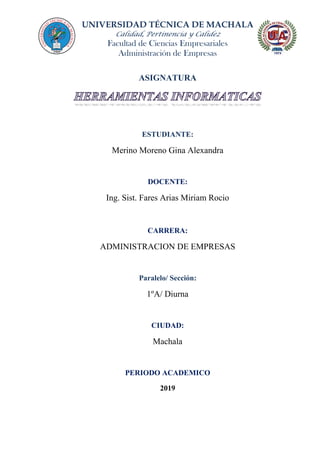
Portafolio de herramientas de informatica merino
- 1. UNIVERSIDAD TÉCNICA DE MACHALA Calidad, Pertinencia y Calidez Facultad de Ciencias Empresariales Administración de Empresas ASIGNATURA ESTUDIANTE: Merino Moreno Gina Alexandra DOCENTE: Ing. Sist. Fares Arias Miriam Rocio CARRERA: ADMINISTRACION DE EMPRESAS Paralelo/ Sección: 1ºA/ Diurna CIUDAD: Machala PERIODO ACADEMICO 2019
- 2. UNIVERSIDAD TÉCNICA DE MACHALA Calidad, Pertinencia y Calidez
- 3. UNIVERSIDAD TÉCNICA DE MACHALA Calidad, Pertinencia y Calidez
- 4. UNIVERSIDAD TÉCNICA DE MACHALA Calidad, Pertinencia y Calidez MISIÓN DE LA CARRERA ADMINISTRACION DE EMPRESAS La carrera de Administración de Empresas forma profesionales competentes con sentido de pertinencia que contribuyan al desarrollo empresarial en las organizaciones a través del estudio e investigación de las ciencias administrativas. VISIÓN DE LA CARRERA ADMINISTRACION DE EMPRESAS La carrera de Administración de Empresas será reconocida en la formación de profesionales para el desarrollo empresarial a través de una educación de prestigio con iniciativa de investigación para mejorar las condiciones de vida con responsabilidad social.
- 5. UNIVERSIDAD TÉCNICA DE MACHALA Calidad, Pertinencia y Calidez
- 6. UNIVERSIDAD TÉCNICA DE MACHALA Calidad, Pertinencia y Calidez
- 7. UNIVERSIDAD TÉCNICA DE MACHALA Calidad, Pertinencia y Calidez
- 8. UNIVERSIDAD TÉCNICA DE MACHALA Calidad, Pertinencia y Calidez
- 9. UNIVERSIDAD TÉCNICA DE MACHALA Calidad, Pertinencia y Calidez
- 10. UNIVERSIDAD TÉCNICA DE MACHALA Calidad, Pertinencia y Calidez
- 11. UNIVERSIDAD TÉCNICA DE MACHALA Calidad, Pertinencia y Calidez
- 12. UNIVERSIDAD TÉCNICA DE MACHALA Calidad, Pertinencia y Calidez
- 13. UNIVERSIDAD TÉCNICA DE MACHALA Calidad, Pertinencia y Calidez
- 14. UNIVERSIDAD TÉCNICA DE MACHALA Calidad, Pertinencia y Calidez
- 15. UNIVERSIDAD TÉCNICA DE MACHALA Calidad, Pertinencia y Calidez
- 16. UNIVERSIDAD TÉCNICA DE MACHALA Calidad, Pertinencia y Calidez
- 17. UNIVERSIDAD TÉCNICA DE MACHALA Calidad, Pertinencia y Calidez Expectativas Dentro de mis expectativas está aprender diferentes tipos de aplicaciones en informática, es decir, conocer nuevos programas, para aplicarlos en el día a día de mis estudios. Que este nivel sea de éxitos ya que el nivel pasado no fue tanto, pero gracias a Dios ya estamos poniéndonos al día y espero seguir así hasta cuando sea posible. Me agrada la informática y con los conocimientos previos puedo decir que he aprendido a usarla muy bien.
- 18. UNIVERSIDAD TÉCNICA DE MACHALA Calidad, Pertinencia y Calidez
- 19. UNIVERSIDAD TÉCNICA DE MACHALA Calidad, Pertinencia y Calidez DIARIO DE CLASE CLASE N° 1 FECHA: 7 de Mayo del 2019 TEMA: Video Pad Editor OBJETIVO: Caracterizar los elementos de la herramienta video pad mediante opciones. VideoPad Video Editor VideoPad Vídeo Editor es un software que permite la edición de vídeo para Windows. Características específicas ❖ Posee tutoriales propios. ❖ Compatible con la mayoría de formatos. ❖ Divide un fichero por escenas. ❖ Ofrece varias opciones de guardado. ❖ Soporte de grabado para Bluray. VideoPad es un programa editor de vídeo para Windows que permite editar vídeos y películas. Este editor de vídeo permite importar varios formatos de archivo como avi, .wmv, .3gp, .wmv, .div x y entre otros. VideoPad es una aplicación profesional para editar vídeo y crear proyectos de películas usando varios clips de vídeo o un archivo de vídeo. Entre sus herramientas y opciones permite cortar fragmentos de una película, cambiar el orden y añadir frames o sencillas transiciones, ya que el programa como la mayorías de sus pares profesionales divide el vídeo por escenas para facilitar el trabajo.
- 20. UNIVERSIDAD TÉCNICA DE MACHALA Calidad, Pertinencia y Calidez Requerimientos técnicos ➢ Memoria RAM: 512 Mb ➢ Procesador: Celeron 2.66 GHz o superior ➢ Instalación: 3.8 Mb ➢ Espacio en HDD: 50 Mb ➢ Sistemas Operativos: Windows INTERFAZ 1. Barra de herramientas de acceso rápido La barra de herramientas de acceso rápido, les dan acceso rápido y fácil a algunas de las acciones más utilizadas en VideoPad. Estas acciones incluyen: Crear Proyecto nuevo, Cargar proyecto, Guardar proyecto, Deshacer y Rehacer.
- 21. UNIVERSIDAD TÉCNICA DE MACHALA Calidad, Pertinencia y Calidez 2. Barra de menú Si no usa la barra de menú frecuentemente, puede ahorrar espacio en la pantalla ocultándola. Haga clic en la flecha pequeña la izquierda del botón de ayuda (a la derecha de la barra de herramientas) para ocultar o mostrarlo. 3. Barra de herramientas La pestaña Archivo muestra un menú para abrir un proyecto, guardar un proyecto, etc. Las pestañas Inicio, Clips, Secuencia y Audio cambian el diseño de la ventana principal y los botones en la barra de herramientas para realzar las funciones que son importantes durante las distintas etapas de la creación de un vídeo. Pestaña inicio Una pestaña muy útil cuando está comenzando un proyecto, o si solo busca realizar tareas básicas de edición. Los botones y el diseño ofrecen acceso a una amplia variedad de funciones. Pestaña clips Muy útil cuando el proyecto contiene muchos clips y/o necesita pasar bastante tiempo buscando, ordenando, haciendo vistas previas o recortando clips. La vista previa de secuencia está oculta para hacer espacio para las bandejas de clips más grandes y una vista previa del clip más grande. Secuencia Parecida a la pestaña Inicio, pero cuando la secuencia está en modo de línea de tiempo, está enfatizando las pistas de vídeo permitiéndole hacer ajustes a los efectos y transiciones. Efectos Use esta pestaña para agregar efectos y transiciones de uso común a los clips actualmente seleccionados dentro de su proyecto.
- 22. UNIVERSIDAD TÉCNICA DE MACHALA Calidad, Pertinencia y Calidez Pestaña Audio Parecida a la pestaña Inicio, pero cuando la secuencia está en modo de línea de tiempo, se está enfatizando las pistas de audio permitiéndole hacer ajustes a los efectos y ubicación del audio. Pestaña de exportación Utilice esta pestaña para exportar su proyecto a un archivo de vídeo reproducible, archivo de vídeo 3D, DVD, Blu-ray y más. Suba su video exportado a YouTube, Twitter, Vimeo, Flickr, Dropbox o Google Drive. Pestaña Conjunto de programas Esta pestaña mostrará los programas relacionados en la barra de herramientas, y cambiará la vista principal a la misma que se muestra en la pestaña Inicio. Al oprimir uno de los botones del programa relacionado descargará, instalará y ejecutará el programa. Pestaña Personalizar Puede escoger botones de otras pestañas para mostrarlos en esta pestaña, en cualquier orden que desee. 4. Vistas previas de secuencia / clip 5. Secuencias y Pistas CONCLUSION: Con esta aplicación aprendemos de una forma muy fácil y completa hacer videos familiares o incluso profesional de una manera dinámica y divertida.
- 23. UNIVERSIDAD TÉCNICA DE MACHALA Calidad, Pertinencia y Calidez DIARIO DE CLASE CLASE N°2 FECHA: 14 de Mayo del 2019 TEMA: CAMTASIA STUDIO OBJETIVO: Aplicar las herramientas multimedia para la creación y edición de videos. Las funciones que tiene este software son fáciles de visualizar e implementar en nuestros vídeos, a continuación, te muestro las herramientas más usadas de este programa. 1. MULTIMEDIA (media) 2. NOTAS (notes) 3. TRANSICIONES (transitions) 4. COMPORTAMIENTOS (Behavior) 5. ANIMACIONES (Animation) 6. EFECTOS DEL CURSOR (Cursor effects) 7. NARRACIÓN DE VOZ (Voice narration) 8. EFECTOS DE AUDIO (Audio Effects) 9. EFECTOS VISUALES (Visual effects) 10. INTERACTIVIDAD (Interactivity) 11. TITULOS (Titles) Se conoce este programa por su herramienta Record sin embargo es mucho más que un software que graba las actividades que realizas en tu computadora, ya que Camtasia Studio 9 es también un editor de vídeo y audio. Camtasia Recorder es el componente más utilizado del camtasia studio porque con él es que editamos todos los proyectos, desde imágenes, audios y vídeos que exportamos de nuestra computadora a grabaciones. La mayoría de las personas usan Camtasia por su excelencia a la hora de grabar pantalla en segundo plano, pero este editor tiene mucho más que eso y en esta entrada te mostraremos todas las funciones y herramientas de las que puedes sacar provecho. Aparte de estas tiene otras, pero muy poco se utilizan a la hora de crear proyectos.
- 24. UNIVERSIDAD TÉCNICA DE MACHALA Calidad, Pertinencia y Calidez INTERFAZ CAMTASIA STAUDIO La ventana principal comprende de las siguientes principal: LISTA DE HERRAMIENTAS • Son las que te he mencionado anteriormente REPRODUCTOR O CANVAS • es donde iremos visualizando todos los cambios del video que estemos creando. MENU PRINCIPAL • cómo podemos ver es como cualquier otro programa, está en la parte superior izquierda, y nos ofrece diferentes herramientas u opciones. RECORD • Este boton habre el programa de grabacion Camtasia Recorder LINEA DE TIEMPO • Esta zona es muy importante porque nos ofrece tracks/pistas donde añadiremos los archivos multimedia para la creacion de nuestro video. VENTANA DE PROPIEDADES • En esta zona podremos modificar las propiedades de los archivos seleccionados.
- 25. UNIVERSIDAD TÉCNICA DE MACHALA Calidad, Pertinencia y Calidez Menú principal: se ubica en la parte superior de la pantalla principal de camtasia; y se sitúan los iconos de las opciones del programa más usado. Archivo: gestión de proyectos Camtasia, con el que podemos guardar un proyecto para posteriores modificaciones, entre otras opciones Editar: nos da acceso a las opciones de edición Modificar: añadir o quitar opciones del Camtasia Ver: opciones de visualización del vídeo generado Compartir: Herramientas, Camtasia Studio se compone de varias aplicaciones, que están accesibles desde este ítem. Estas herramientas se han comentado en el Proceso de Instalación Elementos de multimedia: una forma de presentar información que emplea una combinación de sonido, videos, animación, imágenes, textos y entre otras. para qué sirve los elementos multimedia nos sirven para hacer ciertas tareas que les proporcionan un acceso a nuevas tecnologías. organización. este es una presentación que necesita un entorno que empuje al usuario a aprender a interactuar con todos los elementos en el cual pueda acceder a la información. algunos elementos interactivos menú desplegable barra de desplazamiento los hipervínculos o enlaces. Reproductor o carvas: es un dispositivo que almacena, organiza y
- 26. UNIVERSIDAD TÉCNICA DE MACHALA Calidad, Pertinencia y Calidez reproduce archivos de audio digital. Común mente se le denomina reproductor de mp3, reproductor mp3, o simplemente mp3 Línea de tiempo: La línea de tiempo es donde arrastraremos o insertaremos todos los clips o archivos multimedia para crear, componer y editar el video final con camtasia studio 9. Veremos cómo trabajar en los tracks o pistas. Bloquear las pistas, ocultarlas, insertar nuevas pistas y eliminarlas. Ventana de propiedades: en esta zona podremos modificar las Propiedades de los archivos seleccionados.
- 27. UNIVERSIDAD TÉCNICA DE MACHALA Calidad, Pertinencia y Calidez Para poder ingresar imágenes existen dos pasos para poderlo realizarlo Paso 1 : Una vez generado el objeto se incorpora a Camtasia Studio mediante la opción “Import Media” de la Lista de Tareas. A continuación, nos aparece una lista de objetos multimedia en la zona “LISTA DE CLIP” como podemos ver en la imagen: Paso 2 Tenemos que hacer más pequeñas la ventana tanto la de archivos como camtasia seleccionamos las imágenes y arrastramos y la ubicamos en la lista de clip. Vemos las imágenes, que fueron agregadas. A continuación, se cargan estos objetos (arrastrando) en la línea de tiempos, y se edita el vídeo, quedando la ventana principal de
- 28. UNIVERSIDAD TÉCNICA DE MACHALA Calidad, Pertinencia y Calidez Camtasia así: Una vez ya tenemos las imágenes incorporados vamos colocando en nuestra línea de tiempo. Procedemos a colocar la grabación que hemos realizado y la música
- 29. UNIVERSIDAD TÉCNICA DE MACHALA Calidad, Pertinencia y Calidez Añadir textos, flechas, figuras y resaltar para mejorar el video, otros tipos como borrosos, foco, punto de acceso y pulsaciones de teclas. Añadir al principio, al final, o entre los medios para suavizar el flujo el flujo o indicar paso del tiempo.
- 30. UNIVERSIDAD TÉCNICA DE MACHALA Calidad, Pertinencia y Calidez Animar texto y multimedia con los ajustes predefinidos de animación. Combinar efectos únicos; Arrastrar y soltaren la línea de tiempo o superficie para incluir en el video final
- 31. UNIVERSIDAD TÉCNICA DE MACHALA Calidad, Pertinencia y Calidez Usar animaciones para acercar, alejar o posicionar. añadir efectos de movimientos para girar, inclinar, escalar y mucho mas Mejora las grabaciones, usar resaltador, foco y ampliar o añadir sonidos y efectos. Grabar su voz mientras se produce la línea de tiempo. Pegar texto o un scrisp para leer en voz para facilitar.
- 32. UNIVERSIDAD TÉCNICA DE MACHALA Calidad, Pertinencia y Calidez Aumentar y mejor la calidad de audio. subir el nivel de volumen, eliminar rudos de fondo, o ajustar la velocidad el clip. Añadir efectos como eliminar un color (pantalla verde), sombras, velocidad, del clip personalizar en el panel propiedad.
- 33. UNIVERSIDAD TÉCNICA DE MACHALA Calidad, Pertinencia y Calidez Ventanas de propiedades: Propiedades visuales: en las propiedades visuales aquí podemos a las imágenes permitir que realicen su rotación, su ángulo. Propiedades de textos: es esta propiedad nos permite cambiar su tamaño de letra; color; alinear textos etc. Propiedades de las notas: En esta propiedad nos permite cambiar su figura; capacidad; llenar el contorno el color que deseamos; su contorno; espesor; opacidad.
- 34. UNIVERSIDAD TÉCNICA DE MACHALA Calidad, Pertinencia y Calidez Ponemos un nombre de cómo se llamará nuestro video; es recomendable dejar todo marcado y poner la ubicación donde queremos que se nos guarde el video. CONCLUCION: Camtasia studio editor no facilita la vida, de una forma sorprendente, gracias a sus múltiples herramientas que nos permiten de una forma fácil, creativa e incluso de una forma profesional realizar todo tipo de trabajos como tutoriales, videos, presentaciones educativas y demás
- 35. UNIVERSIDAD TÉCNICA DE MACHALA Calidad, Pertinencia y Calidez DIARIO DE CLASE CLASE N° 3 FECHA: 16 de Mayo del 2019 TEMA: Screemcast- O-Matic OBJETIVO Definición ScreenCast-o-Matic es una aplicación para realizar screencast (grabación de lo que ocurre en la pantalla del ordenador).La aplicación es ideal para hacer vídeos cortos y es posible trabajar sin necesidad de instalar nada en el ordenador ya que se puede acceder a ésta usando el navegador web. Es posible ejecutar la aplicación desde cualquier sistema operativo compatible con Java Caracteristicas generales Definición de Screencast-O-Matic Consiste en grabar lo que estás viendo en la pantalla del ordenador, la Tablet o el móvil. Algo así como una captura de pantalla prolongada en el tiempo. Puede incluir sonido o no, y permite obtener un vídeo de lo que sucede en la pantalla. • Hacer video-tutoriales en tu blog, • Crear recursos de formación es un elemento muy utilizado en esta estrategia educativa. • Hacer más dinámica y enriquecer la presentación visual de cualquier reunión donde sea preciso revisar información en un ordenador. • Grabar vídeos de juegos, sea para compartir la experiencia o crear un tutorial. • Reportar problemas de funcionamiento de uno de tus dispositivos: grabar la pantalla te permitirá obtener evidencias del problema. • Hacer llegar a cualquier persona cualquier explicación visual sobre cualquier tema que se pueda mostrar en una pantalla. Funcionamiento sencillo Opción de publicación directa Capacidad de grabar la pantalla y la webcam simultáneamente
- 36. UNIVERSIDAD TÉCNICA DE MACHALA Calidad, Pertinencia y Calidez Interfaz GRABACIÓN Una vez terminada la descarga, el programa puede ejecutarse. Para dar inicio a la grabación, debemos tener listo las imágenes que queremos mostrar en la grabación y damos clic en el Botón Rojo. Recordemos que solo se grabará la sección de pantalla que esté dentro del área de grabación durante un máximo de tiempo de quince minutos. Seleccionamos las opciones que deseamos utilizar: activar el micrófono, cámara web, etc. para mostrar aquello que está en la pantalla de su computadora: documentos, páginas web, entre otros recursos que deseemos presentar en clases. Para terminar el proceso, primero haga clic en el logo de “pausa” y luego en “hecho”.
- 37. UNIVERSIDAD TÉCNICA DE MACHALA Calidad, Pertinencia y Calidez Elegimos una de las tres opciones que aparecen para guardar el video: 1. El video se exportará en formato MP4 en una carpeta dentro de su computadora. 2. El video se cargará a la página de Screencast-O-Matic. Se cargará a la nube del usuario. 3. El video se subirá a YouTube. Para poder acceder a su canal, la página nos pedirá iniciar sesión con una cuenta de Google. CONCLUCION: Aprendimos sobre ScreenCast-o-matic y pusimos en práctica todos los conocimientos requeridos en las clases, mediante las creaciones de videos.
- 38. UNIVERSIDAD TÉCNICA DE MACHALA Calidad, Pertinencia y Calidez DIARIO DE CLASE CLASE N° 4 FECHA: 21 de Mayo del 2019 TEMA: WinCmapTools OBJETIVO • Cmaptools es un software gratis que sirve para crear mapas cognitivos o mapas conceptuales, es una ayuda tanto para estudiantes como para facilitadores; además cmaptools también funciona como una base de datos, se ofrece en diversos idiomas, y podemos cargar nuestros mapas conceptuales al internet. Características • Entre las principales características del CmapTools están: • Los mecanismos de elaboración del mapa conceptual (inserción y eliminación de conceptos y enlaces) son fáciles y cómodos. • Interfaz comunicativa en cuanto a las funcionalidades disponibles. • Los conceptos pueden hacerse acompañar de una imagen. • Al enlace es posible incorporarle flechas indicativas de la dirección del enlace. • Posibilidad de vincular recursos a los conceptos. Win Cmap Tools La propia página Web del programa está construida con mapas conceptuales interactivos, realizados con la propia herramienta, muy bien elaborada y altamente explicativa de lo que es el programa y sus posibilidades. CmapTools es una herramienta para elaborar esquemas conceptuales. El objetivo del programa consiste en presentar gráficamente conceptos teóricos, es un programa de libre distribución desarrollado por el IHMC (Institute for Human and Machine Cognition)
- 39. UNIVERSIDAD TÉCNICA DE MACHALA Calidad, Pertinencia y Calidez INTERFAZ Consta de dos ventanas: La ventana vista del Cmap Tools comprende las siguientes partes: Ventan a de vista Ventana de documento
- 40. UNIVERSIDAD TÉCNICA DE MACHALA Calidad, Pertinencia y Calidez Para crear un mapa conceptual u organizador gráfico se debe realizar lo siguiente: 1. Realizar doble clic en el centro de la ventana de documento
- 41. UNIVERSIDAD TÉCNICA DE MACHALA Calidad, Pertinencia y Calidez 2. Escribir el tema del que tratará su organizador 3. Luego clic en la siguiente flecha y podrá ir dándole la forma que usted desea a su Camp. 4. A continuación, le aparecerá el siguiente un recuadro donde podrá cambiar formato de texto, línea, Cmap y objeto.
- 42. UNIVERSIDAD TÉCNICA DE MACHALA Calidad, Pertinencia y Calidez 5. Para cambiar el formato, haga clic derecho y seleccione Formato de Estilo. 6. A continuación, le aparecerá el siguiente un recuadro donde podrá cambiar formato de texto, línea, Cmap y objeto. Se puede incluir imagines, enlaces, páginas web y anotaciones.
- 43. UNIVERSIDAD TÉCNICA DE MACHALA Calidad, Pertinencia y Calidez Para agregar una Imagen Para agregar una Página web Como podemos observar aparece la página web que insertamos en la venta de vista.
- 44. UNIVERSIDAD TÉCNICA DE MACHALA Calidad, Pertinencia y Calidez Para agregar Anotaciones Se da clic en herramientas y luego clic en anotar. Automáticamente nos aparece a nota Por último, guardamos muestro Cmap
- 45. UNIVERSIDAD TÉCNICA DE MACHALA Calidad, Pertinencia y Calidez Seleccionamos guardar y listo se guardará en la carpeta de Cmap Tools. Ejemplo de un mapa conceptual realizado en CMAP TOOLS CONCLUCION: Todo esto lleva a cabo mediante una completa lista de recursos visuales que permiten vincular ideas de diferentes formas. Una de sus principales virtudes es su facilidad de compartir trabajos mediante internet. Convirtiéndose en una herramienta educativa colaborativa.
- 46. UNIVERSIDAD TÉCNICA DE MACHALA Calidad, Pertinencia y Calidez DIARIO DE CLASE CLASE N° 5 FECHA: 23 de Mayo del 2019 TEMA: XMIND OBJETIVO: Crear mapas conceptuales mediante Xmind para simplificar XMIND Entre las características básicas de Xmind podemos destacar: Permite crear mapas conceptuales, diagramas de árbol, diagramas de flujo, etc. Permite compartir on-line los mapas conceptuales y desarrollar estrategias de colaboración. Tiene integrado un navegador web que permite mezclar cómodamente la información contenida en los mapas conceptuales con la información en red. Ofrece una web social donde los usuarios pueden comentar y valorar los trabajos de otras personas. Presenta una interfaz simple y atractiva. INTERFAZ Es una herramienta para crear mapa conceptual PDF, DOC, PPT o crear presentaciones muy útiles para mostrar los mapas que hemos diseñado. La versión gratuita de Xmind es la más indicada para los usuarios particulares. Con ella podemos realizar la mayoría de operaciones básicas.
- 47. UNIVERSIDAD TÉCNICA DE MACHALA Calidad, Pertinencia y Calidez ¿Cuál es la propiedad que me permite cambiar la forma del mapa? ¿Estructura?
- 48. UNIVERSIDAD TÉCNICA DE MACHALA Calidad, Pertinencia y Calidez
- 49. UNIVERSIDAD TÉCNICA DE MACHALA Calidad, Pertinencia y Calidez CONCLUCION: Aprendimos a elaborar sobre Xmind para la creación de mapas conceptuales el cual nos permite de una forma más dinámica y fácil hacer todo tipo de trabajo de una forma mejor presentada.
- 50. UNIVERSIDAD TÉCNICA DE MACHALA Calidad, Pertinencia y Calidez DIARIO DE CLASE CLASE N° 6 y 7 FECHA: 28 y 30 de Mayo del 2019 TEMA: Microsoft Project OBJETIVO: Microsoft Project Importancia de conocer Microsoft Project: Project es una herramienta que se puede aplicar en cualquier área en donde se trabaje por planeación de proyectos, es decir, en casi todo. Estas áreas pueden ser el ramo de la construcción, ramo industrial, comercial y en general todas las empresas públicas o privadas que quieran mejorar la organización y gestión de sus proyectos. Básicamente, crea programas y sigue su proceso, además de calcular costos. En Project también se podrá controlar los recursos asignados a cada tarea o actividad relacionada con el proyecto y hacer cálculos de rutas críticas para optimizar tiempo y recursos. HERRAMIENTAS DE MS PROJECT: Microsoft Project es una herramienta completa que presenta múltiples funcionalidades para facilitar la labor del director de proyecto. Por supuesto, entre ellas, se encuentra el diseño de diagramas de Gantt. A continuación, citamos las más relevantes: ➢ Ruta crítica. Permite analizar las tareas y la secuencia en qué deben realizarse, para reconocer cuáles son esenciales y las relaciones de dependencia entre ellas. Sirve para estimar la duración total del proyecto, para determinar el tiempo más corto posible de realización, sin tiempos de holgura, y para prever recursos adicionales necesarios. Ofrece indicadores muy válidos para una buena planificación. ➢ Control de proyecto. Una vez que se dispone de la ruta crítica y la planificación deseada para el proyecto, esta información se puede guardar como línea de base. La línea de base es la referencia de la programación inicial que sirve para compararla con la ejecución final y así controlar en qué medida y en qué puntos se ha modificado el proyecto. Es un software de administración de proyectos diseñado, desarrollado y comercializado por Microsoft para asistir a administradores de proyectos en el desarrollo de planes, asignación de recursos a tareas, dar seguimiento al progreso, administrar presupuesto y analizar cargas de trabajo.
- 51. UNIVERSIDAD TÉCNICA DE MACHALA Calidad, Pertinencia y Calidez ➢ Diagrama de Gantt. Se crea automáticamente con los datos del proyecto. Como en cualquier gráfica de esta clase, el eje de abscisas representa el tiempo, mientras que el eje de ordenadas muestra las actividades. Las barras horizontales en el diagrama marcan el desarrollo de las tareas en el tiempo, su duración y su secuencia. Se diferencian por colores las actividades críticas de las que no lo son, y también aquéllas que incluyen tareas de menor rango. ➢ Sobrecarga de recursos. El programa controla la cantidad de recursos asignados a cada persona y señala si, en algún caso, éstos son excesivos. De una adecuada distribución de los recursos depende también la correcta consecución de las tareas en los plazos previstos. ➢ Cálculo de costos. Calcula los costes de los recursos y la mano de obra, una vez que han sido distribuidos por tareas. El sistema genera varios tipos de informes, relacionados con los gastos y con los materiales necesarios. ➢ Resumen de proyecto. Muestra la información clave del proyecto, como las fechas de inicio y fin, duración, horas totales de trabajo, costes, estado de las tareas y recursos necesarios. BASE DE DATOS DE MICROSOFT PROJECT • Microsoft Project almacena los detalles acerca del proyecto en su base de datos. Utiliza esa información para calcular y controlar la programación, los costos y otros elementos del proyecto, mediante la creación de un plan. Cuanta más información se proporcione, más preciso será el plan. • Como si se tratara de una hoja de cálculo, Microsoft Project muestra los resultados de los cálculos inmediatamente. CÓMO PROGRAMA MICROSOFT PROJECT: • Duración es la cantidad de tiempo que transcurre antes de que la tarea esté realizada. • Trabajo es el esfuerzo necesario durante un período de tiempo para realizar una tarea. • Esfuerzo de recurso es la cantidad de esfuerzo de los recursos asignados a la tarea y su asignación. Microsoft Project programa el comienzo y el fin de una tarea teniendo en cuenta muchos factores, incluidas las dependencias entre tareas, las delimitaciones y las interrupciones, como días festivos y vacaciones. Lo que es más importante, Microsoft Project programa cada tarea utilizando la fórmula duración = trabajo / esfuerzo de recurso, donde:
- 52. UNIVERSIDAD TÉCNICA DE MACHALA Calidad, Pertinencia y Calidez ➢ Transformar ideas desordenadas en proyectos organizados. ➢ Permitir la creación de proyectos de mejor calidad. ➢ Reducir los plazos del trabajo. ➢ Brindar la posibilidad de planificar tareas en el corto y largo plazo. ➢ Facilitar la atención a todos los detalles. ➢ Mejorar la toma de decisiones, a partir de una visión de todo el proyecto. ➢ Administrar de forma eficiente los recursos de un proyecto. ➢ Organizar el trabajo de grandes equipos. ➢ Mejorar la colaboración entre diferentes integrantes. ➢ Detectar vulnerabilidades de un proyecto INTERFAZ DE MICROSOFT PROYECT 1. Abrimos la aplicación ya instalada Opciones para crear un proyecto. En la pestaña Proyecto, haga clic en Información del proyecto.
- 53. UNIVERSIDAD TÉCNICA DE MACHALA Calidad, Pertinencia y Calidez Información de proyecto Para programar un proyecto desde la fecha de comienzo, escriba o seleccione la fecha en la que desea que comience el proyecto en el cuadro Fecha de comienzo. Para programar un proyecto desde la fecha de fin, haga click en Fecha de fin de proyecto en el cuadro Programar a partir de y, a continuación, escriba o seleccione la fecha en la que desea que finalice el proyecto en el cuadro Fecha de fin. ASIGNAR EL CALENDARIO LABORAL DEL PROYECTO En la pestaña proyecto seleccione el botón cambiar tiempo de trabajo. Ubicación del botón Cambiar tiempo de trabajo Se abrirá la siguiente ventana.
- 54. UNIVERSIDAD TÉCNICA DE MACHALA Calidad, Pertinencia y Calidez Paso a paso para asignar un calendario base para el proyecto a) En la pestaña Proyecto haga clic en Información del proyecto. b) En cuadro Calendario elija un calendario de la lista. c) Haga clic en Aceptar. Definición De Tareas Un proyecto normal se compone de una serie de tareas relacionadas, que son los paquetes de trabajo que constituyen la programación. Algunas recomendaciones en la creación de tareas, son: a) Desglosar las tareas hasta el nivel de detalle de seguimiento que se desee. Deben desglosarse de forma más detallada en las áreas que presenten mayor riesgo. b) Asegurarse de que los criterios de conclusión de las tareas estén claramente definidos. c) Definir las tareas que son cortas en comparación con la duración total del proyecto.
- 55. UNIVERSIDAD TÉCNICA DE MACHALA Calidad, Pertinencia y Calidez d) Las tareas más cortas permiten estimar el tiempo y los recursos más fácilmente. e) Evitar definir como tareas cosas del tipo vacaciones o formación. Pasaremos a lo que es el ingreso de las tareas. Donde ingresamos las tareas de este recuadro y donde vamos a ingresar, también, la duración de cada una Nos colocamos en tareas para ingresar los datos aparece este icono a lado de las tareas lo que representa una tarea manual espera que le dé un comienzo o el final NO NOMBRE DE LA TAREA DURACIÓN 1 Trabajos Preliminares 2 Adquisidor de materiales para la obra 10h 3 Instalación acometida eléctrica 10h 4 Instalación acometida sanitarias 13,3h 5 Cerramientos-Albañalarías 6 Construcción en pared con cerámica 5,4h 7 Friso en paredes 1h 8 Revestimiento en pared con cerámica 3,1 h 9 Instalación de piezas sanitarias 5,1 h 10 Nivelación de piso 0,7h 11 Revestimiento de piso 0,5 h 12 Acabados 13 Instalación de puerta 1,4 h 14 Instalación de ventana 0,2 h 15 Finalización de instalación eléctrica 2,4 h 16 Aceptación Final 17 Inspección final 2 h 18 Entrega de obra 0
- 56. UNIVERSIDAD TÉCNICA DE MACHALA Calidad, Pertinencia y Calidez Existen dos maneras para programar las tareas y son: Puede programar de una en una dando clic derecho y dar clic en programada manualmente y la otra manera es ir a hay se encuentra el icono de programar seleccionando el icono y dando clip derecho en programada automáticamente Una vez ya ingresado los datos, duración y comienzo y fin y ya programada automáticamente Al final de cada tarea se debe crear un HITO con el nombre de FIN DE TAREA; para crear un hito nos colocamos en Damos clic en Hito: son aquellas que tienen una duración de cero y creara una clase de rombo en el diagrama de Gantt
- 57. UNIVERSIDAD TÉCNICA DE MACHALA Calidad, Pertinencia y Calidez La última tarea a ingresar se llama RESUMEN entonces nos colocamos en la primera tarea y seleccionamos y colocamos en proyecto de construcción de un baño Y ahora nos toca definir lo que es Tarea y Subtareas para esto utilizaremos una sangría para subdividirle; seleccionamos todas las tareas debajo de los resúmenes. Vinculación de tareas Existen varias formas para vincular las tareas Es seleccionar dos o mas tareas y de ahí colocar la flecha en vinculación que tiene forma de una cadena
- 58. UNIVERSIDAD TÉCNICA DE MACHALA Calidad, Pertinencia y Calidez La segunda manera es dando click y arrastrar hacia la otra tarea para que queden unidas. Para mostrar la ruta crítica nos dirigimos a la pestaña formato y dentro de esta pestaña encontramos TAREAS CRITCAS la seleccionamos Ingreso De Recursos Al hacer clip nos va a mostrar una tabla de Excel en la cual tiene unos determinados valores el nombre de recurso, el tipo, la etiqueta que sirve para colocar los detalles de la materia prima como peso y unidad; las iniciales; el grupo; capacidad tasas y entre otros. Para colocar en las hojas de recursos:
- 59. UNIVERSIDAD TÉCNICA DE MACHALA Calidad, Pertinencia y Calidez Comienzo: significa que a esa persona se le tomara en cuentas desde el comienzo del trabajo Fin: el costo va a tener 50 al final del proyecto Prorrateo: el consto de esa persona se va tomando en cuenta a medida que el trabajo vaya avanzando. Se procede a rellenar los datos una ves ya realizada nos dirigimos a diagrama de Gantt
- 60. UNIVERSIDAD TÉCNICA DE MACHALA Calidad, Pertinencia y Calidez Vinculación de recursos a las tareas Pasamos a dirigir a nuestros recursos al diagrama de Gantt encontramos nuestra línea divisora hacia el lado derecho donde podemos visual otra columna llamada a nombre de recursos, se da clip uno de los nombres es para y seleccionamos los recursos correspondientes para poder asignar su respectivo recurso En el diagrama de Gantt al constado aparece unos puntos rojos en la cual asigna que se a tomado varios trabajadores para la misma tarea Nos vamos a vista y de ahí seleccionamos organizador de equipo en la cual nos va a mostrar las personas que están involucradas en la misma actividad y nos muestra de color rojo en la que tiene la misma asignación de tareas Damos clip derecho al señor José Camilo y Seleccionamos en distribuir recurso y entonces se programará actualizada
- 61. UNIVERSIDAD TÉCNICA DE MACHALA Calidad, Pertinencia y Calidez En el proyecto seleccionamos crear informe y de ahí damos click en visión general de los recursos Y el último informe se trata para determinar los gastos de los materiales para realizar esta operación nos dirigimos otra vez a crear informe y nos dirigimos a costes y damos clip en visión general de los recursos de coste Para finalizar estos informes pueden ser impresos, pero siempre y cuando seleccionamos la impresora correcta; y de ahí procedemos a guardar el proyecto CONCLUCION: Determinamos la aplicación de Microsoft Project, mediante la realización de ejercicios en el que aplicamos todos los conocimientos adquiridos.
- 62. UNIVERSIDAD TÉCNICA DE MACHALA Calidad, Pertinencia y Calidez DIARIO DE CLASE CLASE N° 8 FECHA: 04 de Junio del 2019 TEMA: Google Drive OBJETIVO: Establecer el uso de Google Drive con la finalidad de compartimientos de archivos y carpetas. DEFINICIÓN DE GOOGLE DIRVE Google Drive es un servicio de alojamiento de archivos en la nube que le permite acceder desde cualquier dispositivo con conexión a internet. fue introducido por la empresa estadounidense Google el 24 de abril de 2012. Es el reemplazo de Google Docs. que ha cambiado su dirección URL, entre otras cualidades. Cada usuario cuenta con 15 gigabytes de espacio gratuito para almacenar sus archivos, ampliables mediante diferentes planes de pago. Es accesible a través del sitio web desde computadoras y disponen de aplicaciones para Android e iOS que permiten editar documentos y hojas de cálculo.2 CARACTERÍSTICAS DE GOOGLE DRIVE: 1. Almacenamiento gratuito y pago La versión gratuita de Google Drive funciona con Gmail y Google fotos. De esta forma se pueden almacenar distintos archivos y guardar una copia de seguridad. Google ofrece 15 GB de capacidad para el plan gratuito, y ofrece además versiones premium que llevan el almacenamiento a 25GB y a hasta 100GB. 2. Multi-plataforma Existen versiones de Google Drive para los sistemas operativos Android, Linux, Mac y Windows. 3. Soporta y guarda cualquier archivo En Google Drive es indistinto si el usuario desea guardar fotos, archivos, presentaciones o videos. También, Drive permite guardar archivos adjuntos para luego compartirlos u organizarlos según la necesidad del usuario. 4. Privacidad Si bien los archivos que se suben a Google Drive pueden ser compartidos con otros usuarios, es importante destacar que los mismos son de índole privada hasta que el mismo usuario desea compartirlos.
- 63. UNIVERSIDAD TÉCNICA DE MACHALA Calidad, Pertinencia y Calidez 5. Seguridad y protección Con Google Drive, cada archivo se almacena de manera segura independientemente de lo que le ocurra al dispositivo (Smartphone, Tablet o computadora), debido a que los archivos se almacenan en los propios servidores de Google, permitiéndonos resguardar toda nuestra información. 6. Búsqueda potente Google Drive cuenta con un potente buscador interno, que tiene la particularidad de reconocer objetos dentro de las imágenes. Así, si se desea encontrar una foto de un museo determinado o de la Torre Eiffel, solo será suficiente poner el nombre del sitio para que la búsqueda por fotos se lleve a cabo. 7. Trabaja con documentos, hojas de cálculo y presentaciones En Google drive se puede crear documentos y presentaciones en colaboración con otras personas. Sólo es preciso que el/los usuarios posean una cuenta de Gmail para su acceso. 8. Almacenamiento para Chromebook Los Chromebooks son ordenadores personales que utilizan como sistema operativo Chrome OS. Google Drive viene instalado de fábrica en Chromebook, y, para estos dispositivos, el servicio ofrece una mayor cantidad de almacenamiento gratuito. DESARROLLO: Iniciamos sesión en Gmail. Drive es una aplicación que ayuda a almacenar información de manera digital, sin correr riesgo que la información se pierda. Vamos a google drive
- 64. UNIVERSIDAD TÉCNICA DE MACHALA Calidad, Pertinencia y Calidez Si queremos compartir vamos a clic derecho compartir y copiamos el vínculo de la información. Creamos una carpeta de Nombre ‘’Unidad 1’’
- 65. UNIVERSIDAD TÉCNICA DE MACHALA Calidad, Pertinencia y Calidez Cambiamos el color de la carpeta Compartimos la carpeta con dos compañeros y la docente Ahora obtenemos el enlace de la carpeta para compartir
- 66. UNIVERSIDAD TÉCNICA DE MACHALA Calidad, Pertinencia y Calidez CONCLUCION: Identificamos la forma de almacenamiento en línea mediante aplicaciones de Google, como Google drive.
- 67. UNIVERSIDAD TÉCNICA DE MACHALA Calidad, Pertinencia y Calidez DIARIO DE CLASE CLASE N° 9 FECHA: 06 de Junio del 2019 TEMA: Google Docs OBJETIVO: Identificar las aplicaciones de Google Drive, mediante ejemplos para poder crear colaborar y compartir archivos GOOGLE DOCS Google Docs. es la alternativa gratuita de Google que funciona como potente procesador de texto y hoja de cálculo todo en línea que nos permite, por ejemplo, crear nuevos tipos de documentos, editar los que ya teníamos o compartirlos en la red con otros usuarios; Google Docs. te permite mantener tu trabajo en la nube, y lo hace accesible para ti desde cualquier lugar y cualquier tipo de computadora con conexión a internet. Ventajas de Google Docs Con Google Docs, la compañía de internet más importante ofrece una gama de aplicaciones productivas con base en la web que, si bien no son tan completas o abarcadoras como sus equivalentes de escritorio, presentan grandes ventajas ante el software más tradicional. Para acceder a Google Docs simplemente se necesita poseer una cuenta de Google, ya sea una cuenta de correo Gmail o en la red social Google Plus, o crear una nueva a partir de otra dirección de correo. Una vez que se tiene una cuenta, acceder a Google Docs es posible desde cualquier navegador web o incluso a través de un smartphone Android o iPhone, y al crear un documento, el creador es el dueño del documento, que puede invitar colaboradores para que lo editen u otras personas para que lo visualicen. Se asimila o representan como si trabajaramos en Word ❖ Abrimos el drive
- 68. UNIVERSIDAD TÉCNICA DE MACHALA Calidad, Pertinencia y Calidez ❖ Hacemos clic en nuevo ❖ Hacemos clic en documento de google ❖ Clic en documento en blanco.
- 69. UNIVERSIDAD TÉCNICA DE MACHALA Calidad, Pertinencia y Calidez Para copiar el formato de una palabra a otra Seleccionamos el formato de la palabra que queremos copiar. Hacemos clic en formato. Y se copia el formato en la palabra que seleccionamos.
- 70. UNIVERSIDAD TÉCNICA DE MACHALA Calidad, Pertinencia y Calidez Para insertar un vínculo. Colocamos el enlace Para colocar una imagen
- 71. UNIVERSIDAD TÉCNICA DE MACHALA Calidad, Pertinencia y Calidez Hacemos clic en imagen Clic en fotos. Seleccionamos la foto que queremos subir. Hacemos clic en insertar. Para agregar un comentario Clic en agregar comentario
- 72. UNIVERSIDAD TÉCNICA DE MACHALA Calidad, Pertinencia y Calidez Escribimos el comentario, hacemos clic en comentar y aparecerá a un costado del documento. Para cambiar el fondo de la pagina Hacemos clic en archivo Luego clic en configuraciones
- 73. UNIVERSIDAD TÉCNICA DE MACHALA Calidad, Pertinencia y Calidez Seleccionamos el color Clic aceptar. cómo se puede observar se ha cambiado el fondo del documento. CONCLUCION: Aplicamos las herramientas de Google documentos y presentaciones para trabajar con actividades en clase.
- 74. UNIVERSIDAD TÉCNICA DE MACHALA Calidad, Pertinencia y Calidez DIARIO DE CLASE CLASE N° 10 y 11 FECHA: 11 y 13 de Mayo del 2019 TEMA: Google Calc OBJETIVO: DESARROLLO: Caracteristicas Es gratis Una de las ventajas de Google Docs es que no tiene ningún tipo de costo, y por el momento tampoco incluye publicidad. Disponibilidad de la información Con Google Docs, todos los documentos quedan almacenados en los servidores de Google. Esto permite que los usuarios no tengan que guardar los documentos en dispositivos de almacenamiento (USB, discos duros, Cd, pendrives, etc) Trabajos en grupo Dado que Google Docs permite trabajar entre uno o más usuarios sobre un mismo documento, facilita los trabajos en equipo a nivel estudiantil o profesional. Organización de archivos Google Docs cuenta con una metodología de organización de documentos y división en carpetas para su fácil utilización. Entre algunas de sus funciones, se destaca la posibilidad de crear carpetas, compartir documentos (u ocultarlos), resaltar ciertos documentos, etc. Importación de archivos Este procesador de texto en la nube permite importar archivos de texto desde cualquier ordenador siempre que sea elaborado por Microsoft Office u Open Office. Notificaciones de cambios En Google Docs se pueden crear alertas mediante las cuales si uno de los usuarios realiza un cambio en un documento, entonces el resto es notificado. También se pueden crear reglas de notificado. Google calc admite las fórmulas de celda que se incluyen normalmente en la mayoría de los paquetes de hojas de cálculo para equipos de escritorio. Estas fórmulas se pueden usar para crear funciones que manipulen datos y calculen cadenas de caracteres y números.
- 75. UNIVERSIDAD TÉCNICA DE MACHALA Calidad, Pertinencia y Calidez 1.- Entramos a las herramientas de Google. 2.- Iniciamos la aplicación de Google Calc, y esta es su interfaz.
- 76. UNIVERSIDAD TÉCNICA DE MACHALA Calidad, Pertinencia y Calidez 3.- Insertamos información como si trabajáramos igual que en Excel solo que esta se guarda y respalda en línea TOTAL =suma(celdas) Promedio =promedio(celdas) CALIFICACION MAS ALTA =max(celdas promedio) CALIFICACION MAS BAJA =min(celdas promedio) ESTADO =SI(G2>=7,"APROBADO","REPROBADO") CONCLUCION: Aplicamos las hojas de calculo de google para resolver actividades colaborativas en linea.
- 77. UNIVERSIDAD TÉCNICA DE MACHALA Calidad, Pertinencia y Calidez DIARIO DE CLASE CLASE N° 12 FECHA: 18 de Junio del 2019 TEMA: Google Form OBJETIVO: Aplicar los formularios de Google para regeneración de cuestionarios en línea. DESARROLLO: Características Se pueden crear encuestas Es una ayuda didáctica para recopilar información de forma fácil y eficiente. Es una herramienta gratis a través de internet. Son aplicaciones que nos ayudan a recopilar datos, hacer encuestas o recopilar información. Formularios de google permite planificar eventos, enviar una encuesta, hacer preguntas a tus estudiantes o recopilar otros tipos de información de forma fácil y eficiente, puedes crear un formulario desde drive o a partir de una hoja de calculo existente.
- 78. UNIVERSIDAD TÉCNICA DE MACHALA Calidad, Pertinencia y Calidez 1.- Agregamos titulo de formularios. 2.- Empezamos a escribir preguntas.
- 79. UNIVERSIDAD TÉCNICA DE MACHALA Calidad, Pertinencia y Calidez 3.- En configuración podemos cambiar los temas y los colores de nuestro formulario. 4.- Podemos seleccionar la opción de pedir los correos de forma obligatoria.
- 80. UNIVERSIDAD TÉCNICA DE MACHALA Calidad, Pertinencia y Calidez 5.-Las preguntas también tiene opciones de respuestas en opciones itinerarias. 6.- Una vez ya aplicada las encuestas podemos observar quien y que respuestas nos dieron. 7.- podemos crear una hoja de calculo para recopilar la informacion.
- 81. UNIVERSIDAD TÉCNICA DE MACHALA Calidad, Pertinencia y Calidez ` 8.- De esta forma recopilamos la información y podemos graficar los resultados. Form Limite ‘’Complemento’’ sirve para restringir la cantidad de personas que pueden responder nuestro formulario. CONCLUCION: Google Form una herramienta muy útil para hacer encuestas, trabajos y estadísticas de investigación y demás… y de esta forma determinamos el uso que tienen los formularios googles
- 82. UNIVERSIDAD TÉCNICA DE MACHALA Calidad, Pertinencia y Calidez DIARIO DE CLASE CLASE N° 13 y 14 FECHA: 20 y 25 de Junio del 2019 TEMA: Google Sites OBJETIVO: Determinar el uso de Google Sites en la creación de sitios web para visualizar información. DESARROLLO: Características ➢ Fácil creación de páginas ➢ No requiere codificación HTML ➢ Plantillas de diseño disponibles ➢ Fácil manejo de archivos ➢ Fácil manejo de archivos adjuntos ➢ Personalización de la interfaz del sitio ➢ Fácil creación de contenido multimedia (vídeos, documentos, hojas de cálculo y presentaciones de Google Docs, etc) ➢ Designación de dueño, lectores y colaboradores ➢ Búsqueda con la tecnología Google en el contenido de Google Sites ➢ Creación de intranets, páginas de empleados, proyectos, etc. 1.- Buscamos los sitios web en las herramientas de Gmail Es una herramienta de Google que permite la creación de una página web en la que distintos usuarios pueden publicar diversos tipos de información, como, por ejemplo, archivos, presentaciones, calendarios y documentos; para que todas las personas con acceso a este sitio creado con Google Sites puedan verlos.
- 83. UNIVERSIDAD TÉCNICA DE MACHALA Calidad, Pertinencia y Calidez 2.- Cremos un nuevo proyecto. 3.- Cambiamos el nombre del documento y el titulo 4.- Con la barra de herramientas podemos agregar textos, imágenes, o incorporar mas documentos.
- 84. UNIVERSIDAD TÉCNICA DE MACHALA Calidad, Pertinencia y Calidez 5.- Podemos cambiar los diseños de tema de nuestra paginas.
- 85. UNIVERSIDAD TÉCNICA DE MACHALA Calidad, Pertinencia y Calidez 6.- Agregar la cantidad de información que queramos. 7.- Luego publicamos y listo. CONCLUSION Realizamos una pagina web utilizando Google Sities, como trabajo practico en clases.
- 86. UNIVERSIDAD TÉCNICA DE MACHALA Calidad, Pertinencia y Calidez DIARIO DE CLASE CLASE N° 14 FECHA: 27 de Mayo del 2019 TEMA: Google Calendar OBJETIVO: Aplicar herramientas en línea para crear eventos. DESARROLLO: Características ➢ Uso compartido del calendario: podríamos crear varios calendarios para, por ejemplo, compartirlos con un grupo de alumnos o de amigos, con la familia, con compañeros de trabajo, etc. Más información. ➢ Invitaciones: Crea invitaciones a eventos, envíaselas a tus amigos y lleva la cuenta de sus respuestas y comentarios. Todo ello en un único lugar. Tus amigos recibirán tu invitación e introducirán sus respuestas, aunque ellos no utilicen Google Calendar. Se pueden transferir calendarios a otros usuarios de Google calendar. ➢ Suscribirnos a feeds de calendarios públicos ➢ Buscar: Realiza búsquedas en calendarios públicos para descubrir eventos que puedan interesarte y añádirlos a tu propio calendario. ➢ Acceso móvil: Recibe notificaciones y recordatorios de eventos en tu teléfono móvil. ➢ Publicación de eventos: Comparte los eventos que te parezca oportuno con quien quieras. Al hacer público tu calendario, todos tus eventos aparecerán en los resultados de búsqueda públicos de Google Calendar y de Google. Además, otros usuarios podrán ver dicha información en la dirección, por ejemplo la del IES Averroes, o añadiendo el calendario a su lista Calendarios. Es una agenda y calendario electrónico desarrollado por Google. Permite sincronizarlo con los contactos de Gmail de manera que podamos invitarlos y compartir eventos. Este protocolo nos permite sincronizar nuestro calendario en línea con la agenda que utilicemos habitualmente. Entre las agendas más conocidas que soportan este protocolo están Microsoft Outlook, iCal, Lightning y Sunbird. Google ha publicado una aplicación (Google Calendar Sync), que es la que gestiona esta sincronización.
- 87. UNIVERSIDAD TÉCNICA DE MACHALA Calidad, Pertinencia y Calidez ➢ Lo buscamos en las aplicaciones de google ➢ Creamos un nuevo evento ➢ Agregamos titulo
- 88. UNIVERSIDAD TÉCNICA DE MACHALA Calidad, Pertinencia y Calidez ➢ Agregamos un lugar ➢ agregamos invitados
- 89. UNIVERSIDAD TÉCNICA DE MACHALA Calidad, Pertinencia y Calidez ➢ Guardamos el evento ➢ Enviamos
- 90. UNIVERSIDAD TÉCNICA DE MACHALA Calidad, Pertinencia y Calidez De esta forma podemos tener una organización en nuestro calendario de actividades para que no se nos pase por alto alguna reunión importante a la cual debemos asistir. CONCLUCION: Planificamos una reunión de curso utilizando el Calendario De Google.
- 91. UNIVERSIDAD TÉCNICA DE MACHALA Calidad, Pertinencia y Calidez
- 92. UNIVERSIDAD TÉCNICA DE MACHALA Calidad, Pertinencia y Calidez
- 93. UNIVERSIDAD TÉCNICA DE MACHALA Calidad, Pertinencia y Calidez
- 94. UNIVERSIDAD TÉCNICA DE MACHALA Calidad, Pertinencia y Calidez UNIDAD II
- 95. UNIVERSIDAD TÉCNICA DE MACHALA Calidad, Pertinencia y Calidez
- 96. UNIVERSIDAD TÉCNICA DE MACHALA Calidad, Pertinencia y Calidez
- 97. UNIVERSIDAD TÉCNICA DE MACHALA Calidad, Pertinencia y Calidez
- 98. UNIVERSIDAD TÉCNICA DE MACHALA Calidad, Pertinencia y Calidez
- 99. UNIVERSIDAD TÉCNICA DE MACHALA Calidad, Pertinencia y Calidez
- 100. UNIVERSIDAD TÉCNICA DE MACHALA Calidad, Pertinencia y Calidez
- 101. UNIVERSIDAD TÉCNICA DE MACHALA Calidad, Pertinencia y Calidez UNIDAD II
- 102. UNIVERSIDAD TÉCNICA DE MACHALA Calidad, Pertinencia y Calidez
- 103. UNIVERSIDAD TÉCNICA DE MACHALA Calidad, Pertinencia y Calidez
